输入法窗口不显示 win10输入法选字框显示问题
更新时间:2024-07-17 16:58:43作者:yang
Win10输入法选字框显示问题一直困扰着许多用户,尤其是在输入长文本时更加明显,有时候输入法窗口不显示,导致无法准确选字,给用户带来了不便。这个问题可能是由于系统设置、输入法设置或者软件冲突等多种原因造成的。解决这个问题需要我们对系统和输入法进行逐一排查,找出问题所在并进行相应的调整。希望通过这篇文章,能够帮助到遇到这个问题的用户,让他们能够更顺畅地使用输入法。
具体方法:
1.在Windows10系统开始菜单中打开设置。
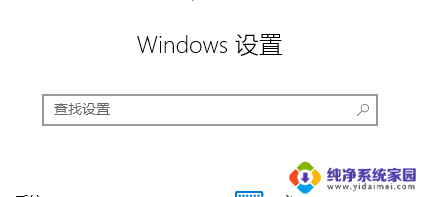
2.在设置窗口中点击“时间和语言”。
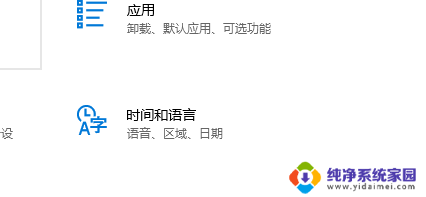
3.
在时间和语言窗口中点击左侧的“语言”。
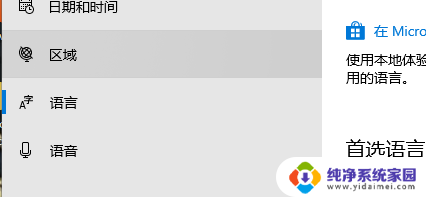
4.
接着点击“拼写、键入和键盘设置”。

5.点击“高级键盘设置”。

6.
然后在打开的切换输入法的窗口,点击窗口中的“语言栏选项”。

7.然后就会打开文本服务和输入语言的窗口,勾选“在任务栏中显示其他语言栏图标”。
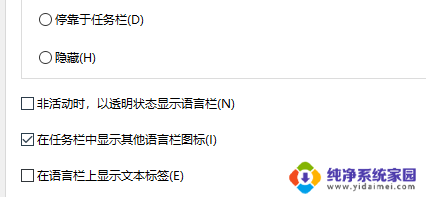
以上就是输入法窗口不显示的全部内容,如果您遇到这种情况,可以按照以上方法解决,希望这些方法对大家有所帮助。
输入法窗口不显示 win10输入法选字框显示问题相关教程
- 联想小新输入法的选字框不见了 win10打字没有选字显示
- win10输入汉字时不显示 win10中文输入法无法显示文字
- 微软输入法打字看不到拼音 Win10微软拼音输入法选字框不显示解决方法
- 电脑显示输入法 Win10如何解决输入法被禁用的问题
- 全屏游戏输入法候选框不显示 Win10系统全屏模式打游戏候选框不显示解决方法
- win10右下角没输入法 Win10右下角输入法图标不显示
- proe5.0在win10系统中无法输入数字 proe5.0 WIN10系统数字输入问题
- win10怎么不显示输入法图标不见了 Win10系统输入法图标不显示如何解决
- windows输入法没有选字框 win10打字没有选字框的可能解决方案
- 电脑打字输入框输不进去 Win10中文输入无法使用怎么办
- 怎么查询电脑的dns地址 Win10如何查看本机的DNS地址
- 电脑怎么更改文件存储位置 win10默认文件存储位置如何更改
- win10恢复保留个人文件是什么文件 Win10重置此电脑会删除其他盘的数据吗
- win10怎么设置两个用户 Win10 如何添加多个本地账户
- 显示器尺寸在哪里看 win10显示器尺寸查看方法
- 打开卸载的软件 如何打开win10程序和功能窗口